- Salesforce活用
Salesforceの活動のタイムラインの表示を変える方法
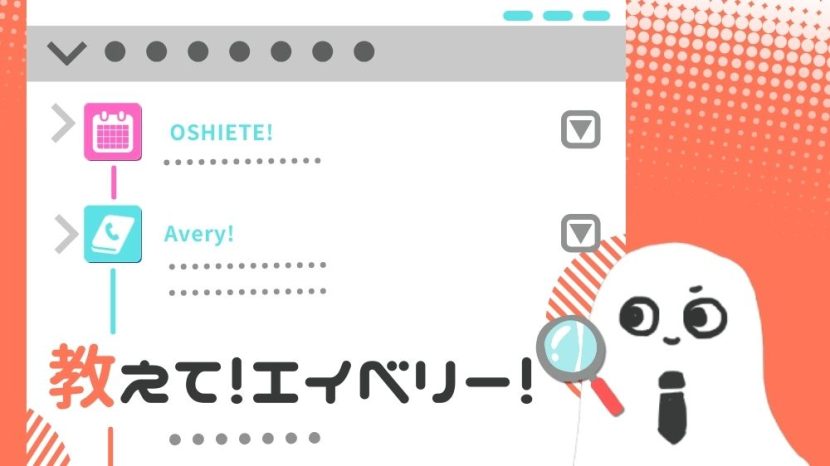
商談や取引先レコードにある活動のタイムラインは、過去の活動の記録、ToDo、行動を時系列順に遡って確認することができます。
今回はこの表示を変える方法を3つご紹介します。
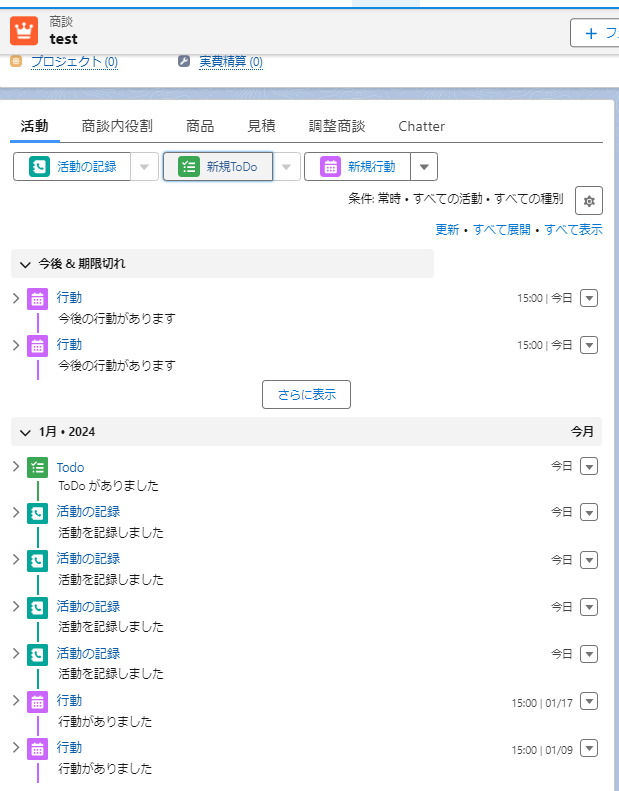
-目次-
- すべて展開
- すべて表示
- 表示条件の変更
1.すべて展開
活動タイムライン右上にある【すべて展開】をクリックすると、
活動やTodoに記載していたコメントを全てタイムライン上で確認することができます。
行動レコードは、開始時間と終了時間も表示され、一つ一つレコードを開く必要がないので、一括で活動の内容を見たいときに便利です。
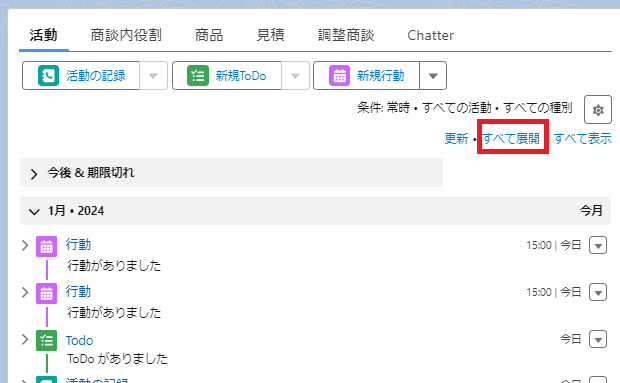
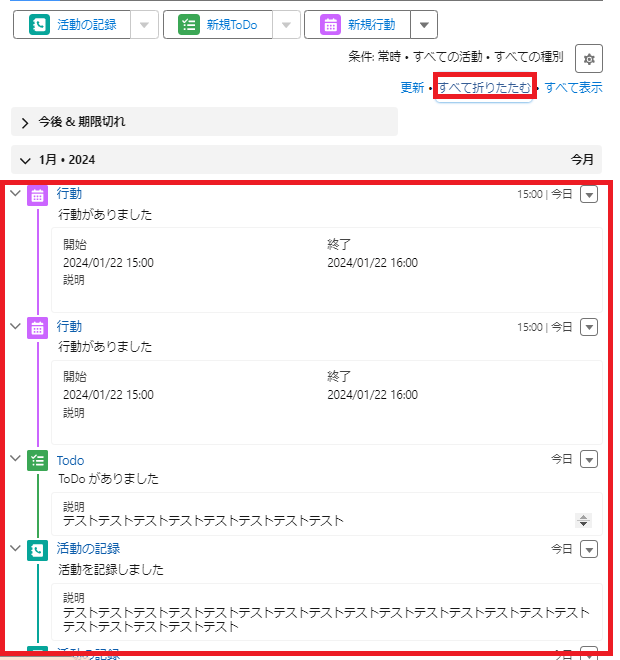
2. すべて表示
活動タイムライン右上にある【すべて表示】をクリックすると、ブラウザで別タブが起動し、全ての活動のタイムラインが見られるようになります。
レコードページ上だと活動のコンポーネントの配置によっては、幅が狭く見づらい場合がありますが、別タブで表示することで画面いっぱいに情報を見ることができます。
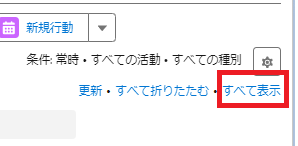
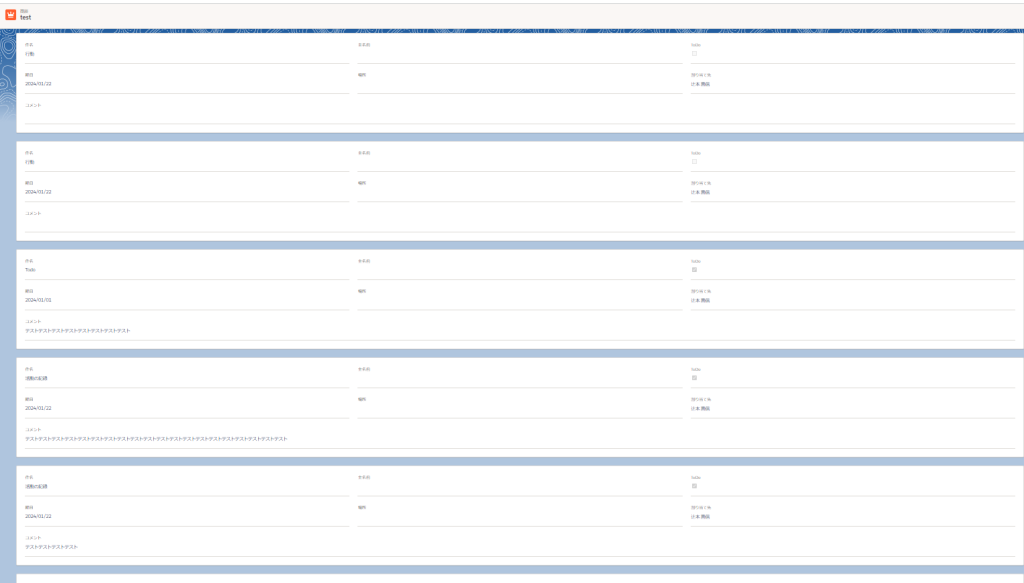
3. 表示条件の変更
活動タイムライン右上にある歯車マークを押すと、タイムラインに表示される活動を絞り込むことができます。
日付の範囲を常時、過去7日間、翌7日間、過去30日間に指定したり、活動の種別を絞ったりすることが可能です。
【適用して保存】を押すと、設定した条件が他のレコードページにも適用されます。
一方で【適用】を押すと、今開いているレコードページ上で、一時的に条件に合った活動が表示されるので、ページを更新したり他のレコードページに遷移すると適用前の状態で活動が表示さます。
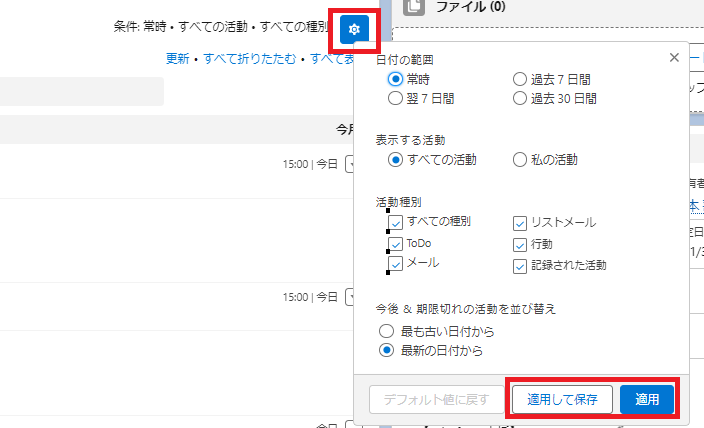
例えば、商談期間が長く活動のタイムラインの件数が多くなってしまった場合は、日付の範囲を過去30日間に変更し、活動の種別も必要なものだけを表示することで、スッキリとしたタイムラインにすることができます。
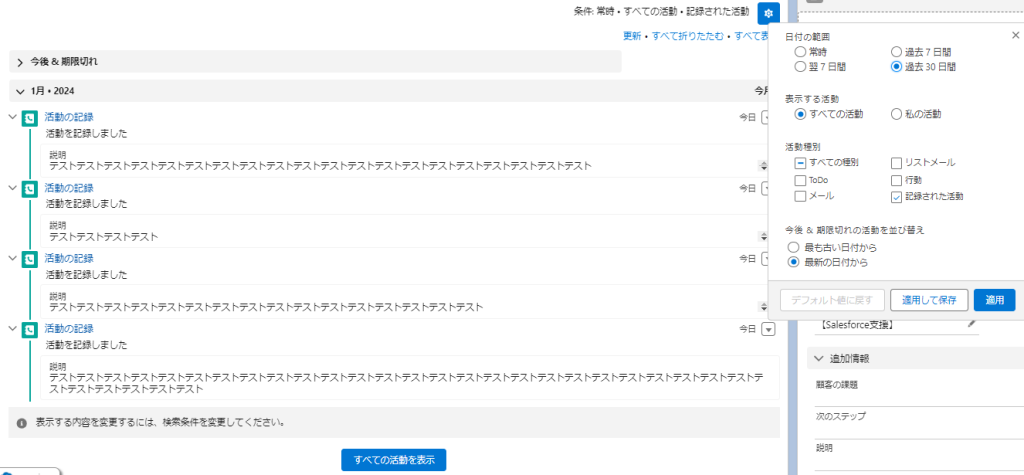
参考ページ:
活動タイムライン
活動タイムラインの並び替え
Salesforceの活用でお困り事がある方は、SurpassのSalesforceチームがご支援いたしますので、お気軽にご相談ください!
「教えて!エイベリー!」とは??

エイベリー(Avery)は、性別や人類を超越した存在。人とコミュニケーションをとる方法を探していた時に、Surpassが支援しているSalesforceを知りました。Salesforceを知らない人にも優しく丁寧に、営業や会社のお困り事を解決するノウハウを教えてくれます。
このSalesforce活用ブログでは、皆さまのお役に立つような情報を発信していきます。
